Stoppa överanvändning av era Bentleylicenser!
Bentleys flexibla licenshantering riskerar ibland att bli lite för flexibel. Tanken är att företag ska kunna utöka användandet av programmen när det behövs utan att behöva köpa nya licenser. En bra tanke, men den möjligheten leder ibland till att man av misstag startar fler program än man har licens för vilket också leder till extra fakturor vilket är mindre roligt.
Det finns dock möjlighet att styra hur man vill att denna möjlighet till överanvändning ska fungera. Jag rekommenderar alla som vill ha kontroll på sina licenser att följa denna guide och slå på varningarna för överanvändning.
Dessa inställningar måste göras av en användare med administratörsrättigheter och fungerar bara om man kör MicroStation CONNECT eller MicroStation v8i SS10 vilka använder inloggningen i CONNECTION Client för licenshantering.
Tack Jan Thinglev Olsen och LE34 för det ursprungliga inlägget!
Begränsa antalet användare
Använd CONNECTION Client för att komma till CONNECT Center.
Klicka på CONNECT Center… så öppnas websidan https://connect.bentley.com/.
Om du är administratör för kontot finns finns här en flik med företagsnamn och knappar för att hantera licenser.
Klicka på fliken med ert företagsnamn.
På den nya sida som öppnas finns lite längre ned en rad med ikoner.
Klicka på Entitlement Management.
Beroende på vilken typ av licensavtal ni har får man här välja avtalstyp. I mitt exempel klickar jag på knappen SELECT.
Nu visas en lista med alla Bentleys programvaror. Eftersom man kan ladda ner och köra alla program (men kommer att debiteras i efterhand) finns alla program med i listan. Skrolla till det program ni vill styra licenser för, i exemplet har jag valt MicroStation.
Klicka på License Alerting.
Nu öppnas en sida där man kan ange hur många användare som kan starta MicroStation och om man ska få en varning om detta sker.
Klicka för Enable Alerts for this application.
Ange hur många användare som får starta programmet innan en varning visas. När detta är gjort kommer en tydlig varning att visas när en andra användare försöker starta MicroStation.
Observera att det är möjligt för användaren att starta programmet trots varningen!
Det kan därför vara lämpligt att ange att administratören får ett mail varje gång en användare startar programmen trots varningen.
Man kan även ange om användarna kan arbeta offline. Gör man detta kan licensservern inte varna så var försiktig med att aktivera detta val.
Fler inställningar
I listan av produkter kan man även klicka på General Access.
Där kan man låsa ut viss användare från att starta programmet.
Lista alla program
Man kan även visa en lista över de program man satt begränsningar för.
Om man klickar i menyn uppe till vänster när man valt Entitlement Management kan man välja License Alerting (All Applications).
Då visas en lista över de program man gjort justeringar för.
Andra verktyg
På företagssidan där vi tidigare klickade på Entitlement Management finns fler verktyg för att hantera användare, skapa rapporter och mycket annat. Ett bra verktyg är Subscription Analytics.
Här får man en detaljerad information om hur licenserna används över tid eller i realtid.
Ta er tid att utforska alla inställningar så har ni alla möjlighet att få kontroll på på användandet oavsett om ni har 1 eller flera hundra användare!

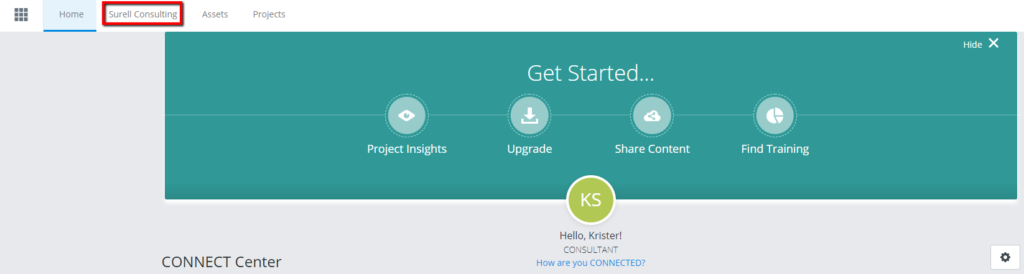
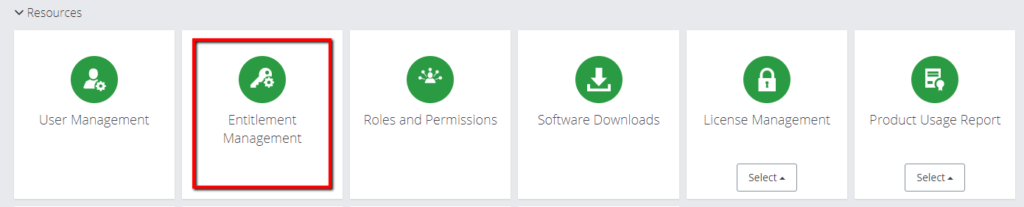
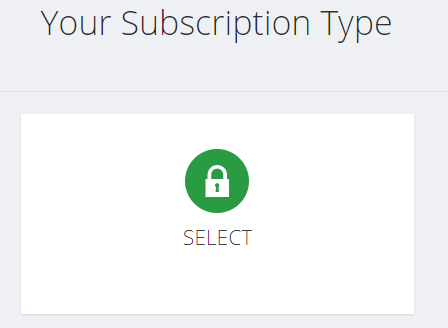

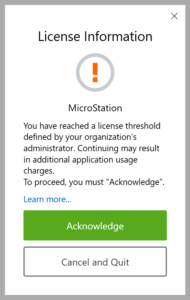
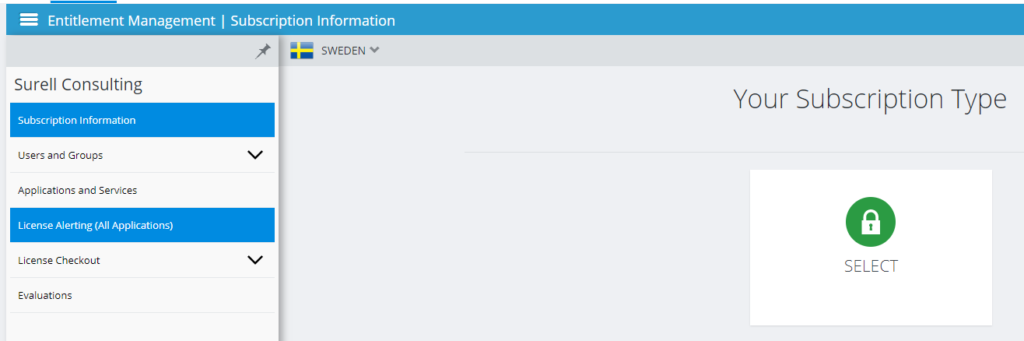



This Post Has 0 Comments